极光pdf是一款强大的多功能pdf编辑处理软件,它为用户带来了pdf编辑、格式转换、压缩合并、pdf翻译等多种功能,以此满足了用户的编辑需求,并且可以帮助用户简单轻松的完成pdf文件的编辑工作,因此极光pdf软件吸引了大量用户前来下载使用,当用户在极光pdf软件中编辑pdf文件时,想要在页面上插入页码来方便阅读,却不知道怎么来操作实现,其实这个问题用户只需在菜单栏中找到插入页码功能,接着在页码窗口中简单的设置好页码位置和页码样式等功能选项即可解决问题,那么接下来就让小编来向大家分享一下极光pdf插入页码的方法教程吧,希望用户在看了小编的教程后,能够解决好这个问题。
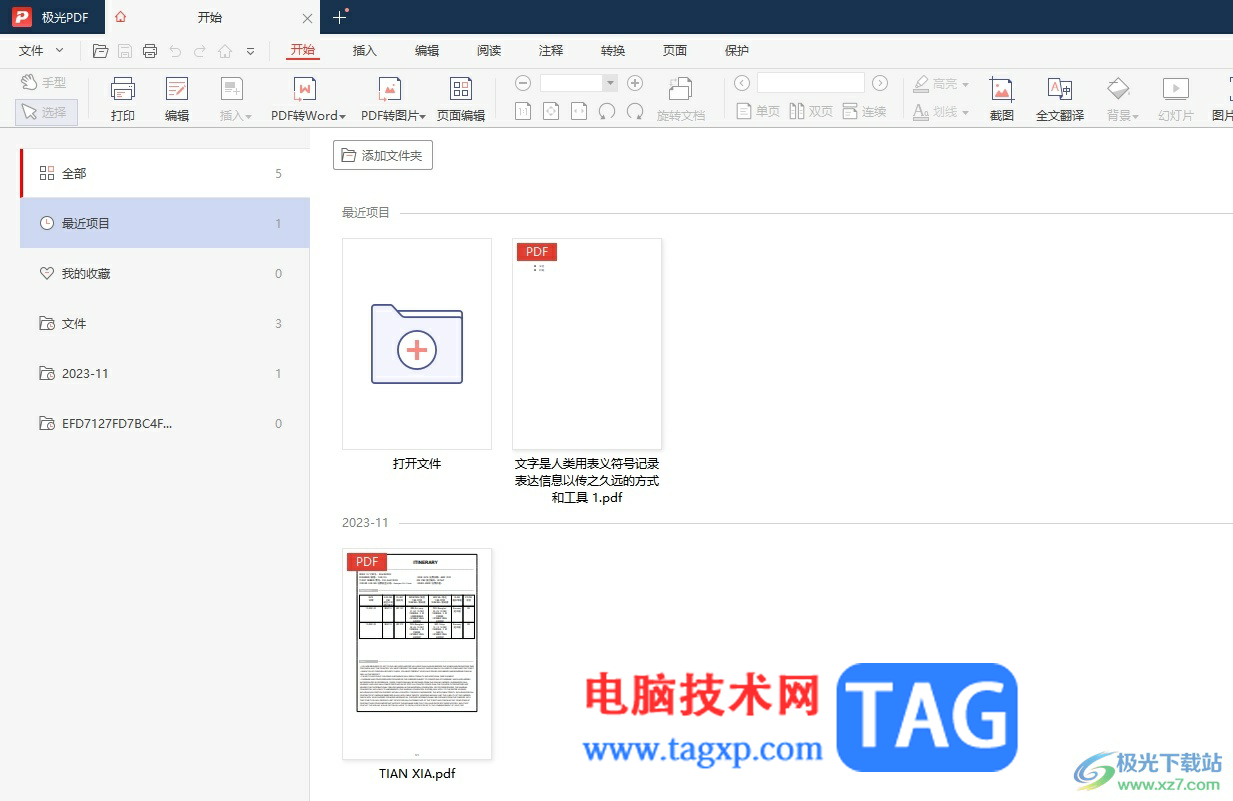
1.用户在电脑上打开极光pdf软件,并来到主页上在最近文件板块中选择pdf文件
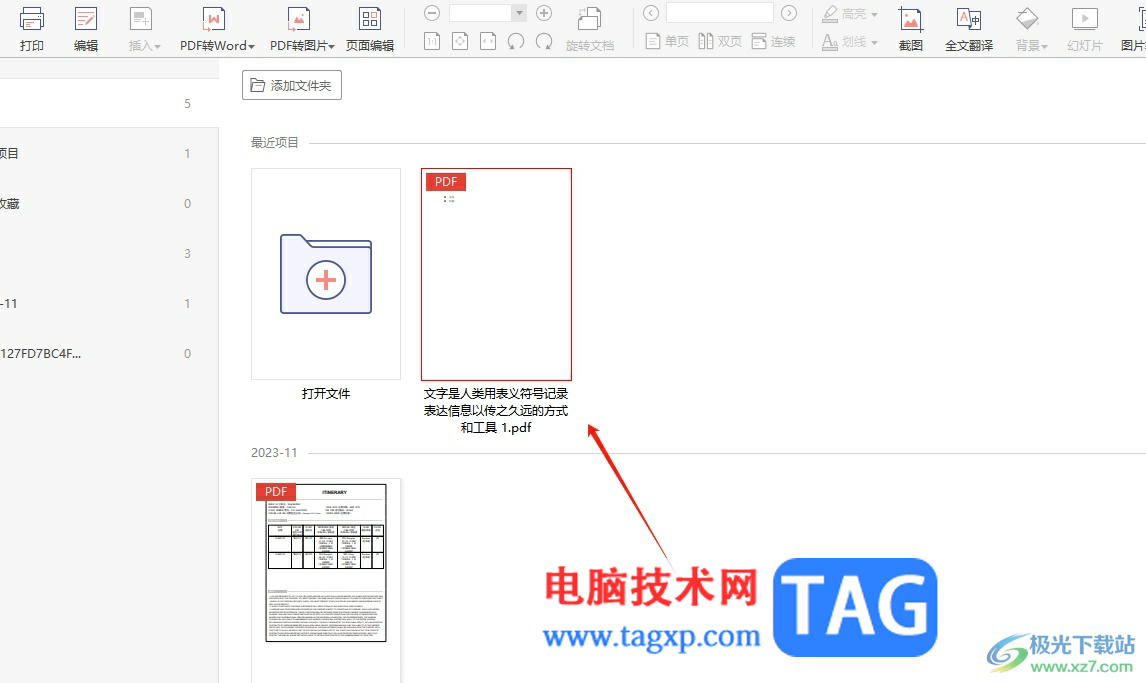
2.接着进入到pdf文件的编辑页面上,用户需要点击菜单栏中的开始选项,将会弹出相关的选项卡,用户点击插入选项
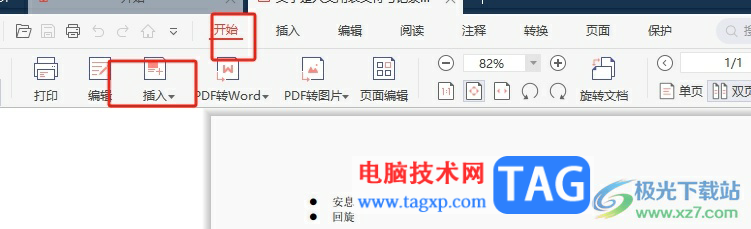
3.在展示出来的下拉选项卡中,用户选择页码选项,将会打开新窗口
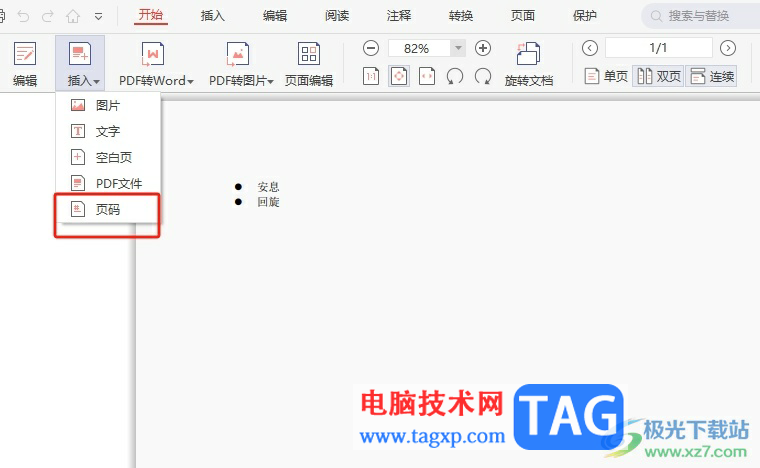
4.来到插入页码窗口中,用户按照自己的需求依次设置好页码位置、页码样式后、应用范围等选项后按下插入页码按钮
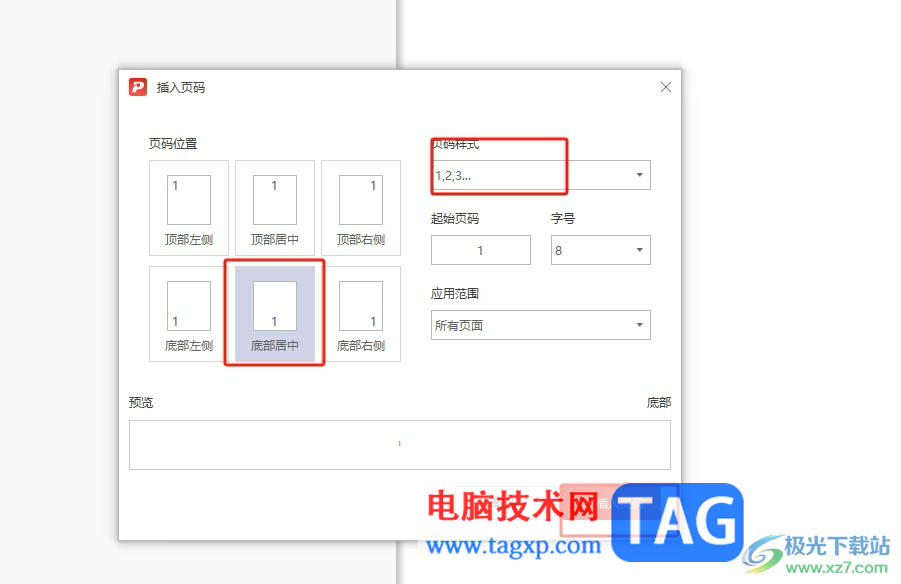
5.如图所示,用户回到编辑页面上,就可以看到成功为pdf页面添加了页码信息
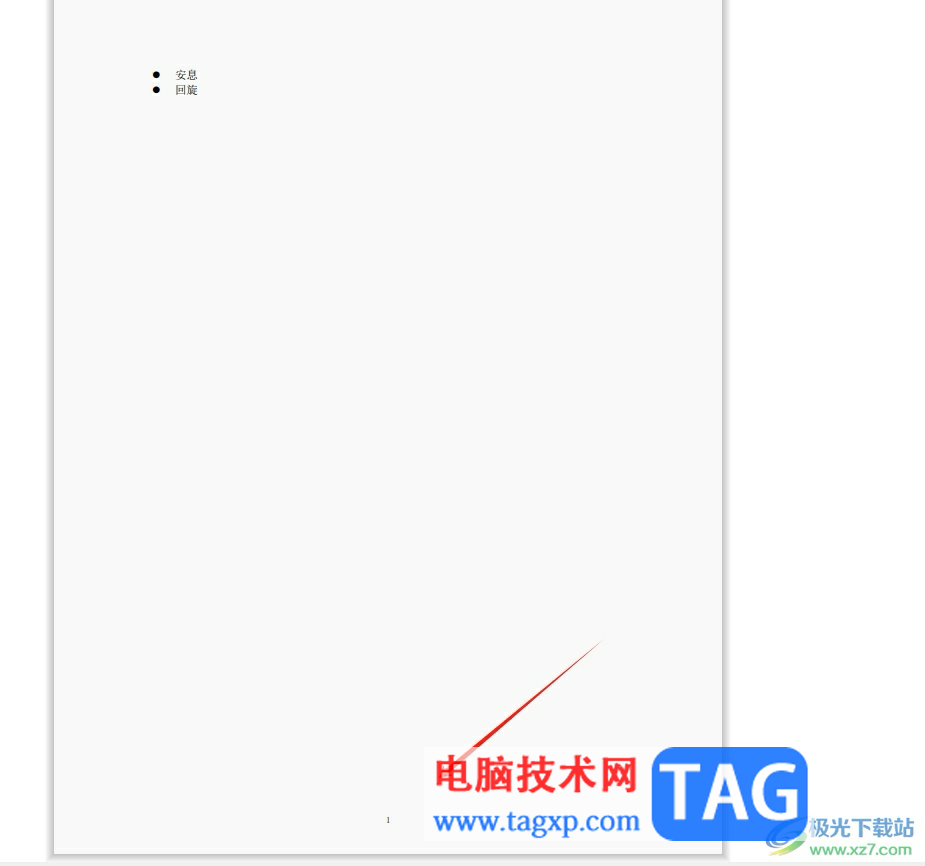
以上就是小编对用户提出问题整理出来的方法步骤,用户从中知道了大致的操作过程为点击开始——插入——页码——设置页码位置——页码样式——应用范围——确定这几步,方法简单易懂,因此感兴趣的用户可以跟着小编的教程操作试试看。
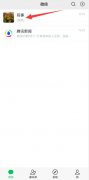 微信视频不清晰怎么调
微信视频不清晰怎么调
微信视频清晰度是无法调节的,因为微信自带压缩功能,可以勾......
阅读 拆散婚姻让男人离婚,2023找职业男小三拆
拆散婚姻让男人离婚,2023找职业男小三拆
小三转正方法小三转正上位最常用的6个绝招,小三如何上位转正......
阅读 FastStone Capture设置图片部分模糊虚化的方
FastStone Capture设置图片部分模糊虚化的方
平时我们在进行操作电脑的时候,在很多情况下都是需要使用到......
阅读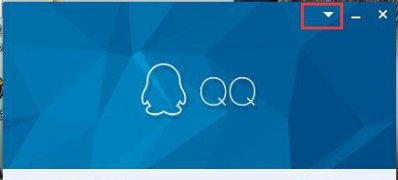 Win7系统qq登录超时请检查您的网络或者本
Win7系统qq登录超时请检查您的网络或者本
对于QQ大家都很熟悉,一般操作Windows系统都有QQ,但在使用过程......
阅读 excel设置合同到期自动提醒的教程
excel设置合同到期自动提醒的教程
excel软件众所周知是一款专门用来编辑表格文件的软件,可以让......
阅读 2025年Arm架构在服务器中的
2025年Arm架构在服务器中的 抖音不开心你就去soul是什
抖音不开心你就去soul是什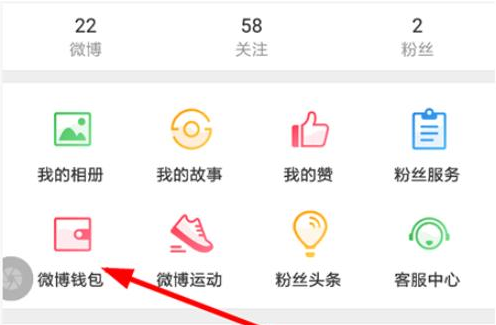 新浪微博早起打卡怎么玩
新浪微博早起打卡怎么玩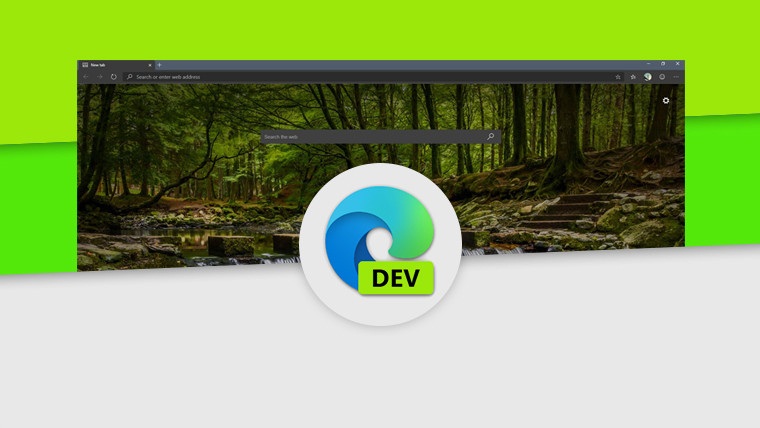 Microsoft Edge 95 达到稳定通
Microsoft Edge 95 达到稳定通 Designer旨在通过Rectify11项目
Designer旨在通过Rectify11项目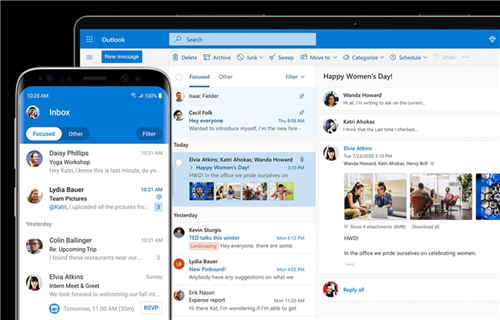 微软宣布在Windows上对Out
微软宣布在Windows上对Out 你的QQ王者账号有什么礼品
你的QQ王者账号有什么礼品 电脑基础安全常识 看完秒
电脑基础安全常识 看完秒 《暗黑破坏神3》哪个职业
《暗黑破坏神3》哪个职业 《纪念碑谷2全景版》好玩
《纪念碑谷2全景版》好玩 地心护核者透明宝石怎么
地心护核者透明宝石怎么 铭鑫1660显卡驱动哪个版本
铭鑫1660显卡驱动哪个版本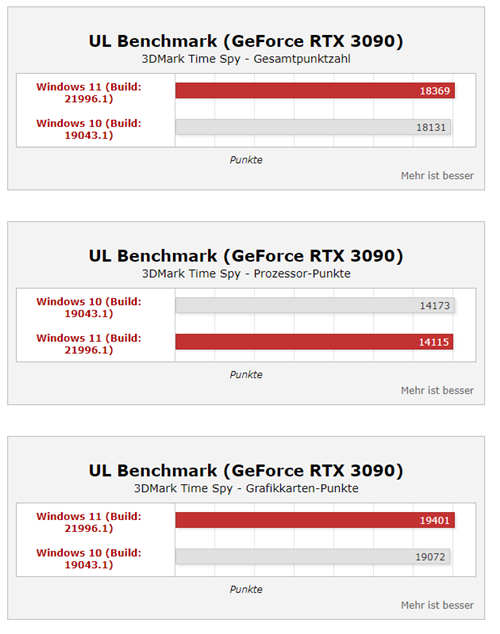 酷睿i9安装win11性能如何
酷睿i9安装win11性能如何 打印猿打印机怎么安装
打印猿打印机怎么安装 Win10中如果您的Wi-Fi网络使
Win10中如果您的Wi-Fi网络使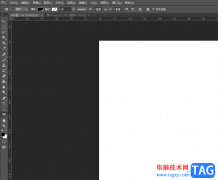 photoshop绘制圆圈的教程
photoshop绘制圆圈的教程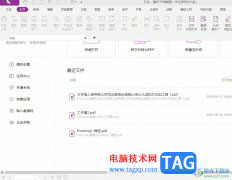 福昕pdf编辑器隐藏页面
福昕pdf编辑器隐藏页面 PPT动画教程:设置“进入
PPT动画教程:设置“进入 WPS Word设置复制整页保留源
WPS Word设置复制整页保留源 谷歌服务框架已停止运行
谷歌服务框架已停止运行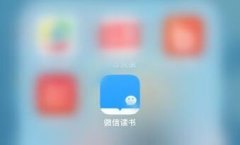 微信读书怎么设置隐私让
微信读书怎么设置隐私让 卸载小米随身wifi电脑不能
卸载小米随身wifi电脑不能 无法在Windows 10上设置移动
无法在Windows 10上设置移动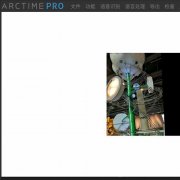
在使用arctime处理视频字幕的时候,arctime视频字幕重叠显示该怎么办呢,话说不少用户都在咨询这个问题呢?下面就来小编这里看下arctime文字重叠的解决办法吧,需要的朋友可以参考下哦。...
次阅读

QQ浏览器是一款由腾讯研发的极速浏览器,在这款浏览器中我们可以一键登录QQ、微信以及腾讯文档等各种软件,还能打开多种格式的文档,并对他们进行编辑。在使用QQ浏览器的过程中,有的小...
次阅读
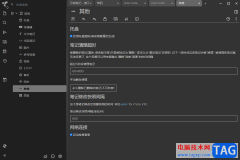
TriliumNotes是一款对于编辑笔记十分友好的软件,可以在该软件中进行日记的编辑,以及编辑自己的学习知识,或者是一些工作项目等,大家在使用该软件的时候,还会将一些不必要的内容进行清...
次阅读
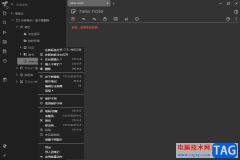
TriliumNotes是一款很好用的笔记记录软件,相信很多小伙伴都有使用过,在该软件中可以进行日记编辑、读书笔记的编辑以及可以进行项目笔记的编辑等,那么我们在进行编辑笔记的时候,你可以...
次阅读

百分浏览器是一款采用了谷歌同款引擎编译而成的浏览器,拥有简单且有效的用户交互界面,很多小伙伴在选择浏览器时会选择使用百分浏览器,因为它的页面简洁大方,并且功能丰富。在平时...
次阅读
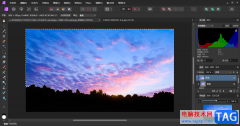
AffinityPhoto是大家都比较喜欢的一款图像设计软件,在这款软件中对图像进行设计是非常友好的,可以自定义制作出比较个性化和有设计感的图像效果,其中当你想要将某一张图片的天空进行更...
次阅读
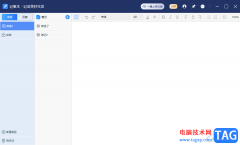
备忘录记事本是一款编辑笔记内容非常友好的软件,在该软件中新建的编辑可以进行类别的设置,从而更好的通过类别来管理笔记内容,有的小伙伴通过备忘录记事本进行编辑笔记之后,有时候...
次阅读

手机的出现给用户带来了许多好处,并且让用户的日常生活也变得简单轻松许多,有了手机,用户减少了许多重复且复杂的操作过程,直接在手机上简单操作即可解决事务,例如用户现在充值话...
次阅读
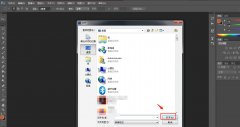
在PS怎么设置城市暮光HDR色调效果呢?下面就为大家分享PS中设置城市暮光HDR色调效果的教程,有需要的可以来了解了解哦。...
次阅读

Ps怎样做出迷幻霓虹效果呢,话说不少用户都在咨询这个问题呢?下面就来小编这里看下Ps样做出迷幻霓虹效果的方法步骤吧,需要的朋友可以参考下哦。...
次阅读

会声会影,也就是CorelVideoStudio,是一款非常好用的视频剪辑软件,在其中我们可以轻松进行视频的剪辑操作。如果我们希望在CorelVideoStudio中调整视频的播放速度,小伙伴们知道具体该如何进行...
次阅读
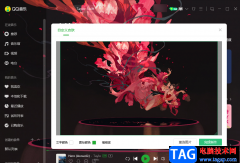
很多小伙伴在使用电脑或是软件的时候,都喜欢根据自己的喜好对电脑或是软件进行各类自定义设置。例如电脑中的壁纸以及软件中的背景、皮肤等。在使用QQ音乐时,我们同样可以对QQ音乐的...
次阅读
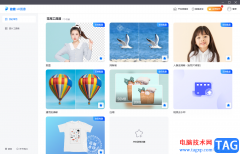
佐糖是一款在线免费作图工具,采用了人工智能ai技术,可以自动识别图中的人物或物体,支持一键抠图、更换背景、制作证件照等操作,因此需要经常处理图片的用户可以来试试这款软件,当...
次阅读
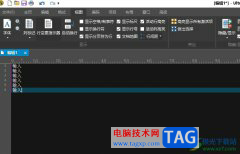
ultraedit是一款功能强大的文本编辑器,用户可以用来编辑文本、十六进制、ascll代码等,让用户可以用来完全取代记事本,再加上ultraedit软件中的功能是很强大的,让用户可以同时编辑多个文件...
次阅读

多媒体时代,我们可以使用各种软件播放和观看影音素材,比如很多小伙伴都在使用影音先锋这款视频播放软件。在其中我们可以根据自己的需要设置个性化的播放参数,非常地方便实用。如果...
次阅读